Hur man uppdaterar webbläsaren Opera på skrivbordet och mobilen
Miscellanea / / April 05, 2023
Webbläsarbuggar, ändringar i appstilar eller till och med uppdateringar på webbplatser kan leda till att webbläsaren inte fungerar tillräckligt om den inte uppdateras. Detta kan leda till frekventa webbläsarkrascher och fördröjningar. Därför har det blivit ett måste att regelbundet uppdatera din webbläsare. Därför kommer den här artikeln att diskutera mer om hur man uppdaterar Opera-webbläsaren på skrivbordet och mobilen.

Förutom att leta efter uppdateringar kommer vi också att titta på vilken version av Opera-webbläsaren som är för närvarande installerat på dina enheter samtidigt som du pekar på några felsökningssteg för att uppdatera webbläsaren Opera som väl. Så, utan vidare, låt oss ta en titt på hur du uppdaterar Opera-webbläsaren på din dator och mobil.
Notera: Om du använder Chrome eller Firefox kan du kolla in våra förklarar på hur du uppdaterar webbläsaren Chrome eller Mozilla Firefox.
Varför söka efter den för närvarande installerade webbläsarversionen
Innan du letar efter uppdateringar för någon webbläsare är det alltid värt att veta vilken version av webbläsaren som för närvarande är installerad på din enhet. Du kan också använda webbläsarens versionsnummer för att söka efter release notes och se vilka funktioner, ändringar, korrigeringar, etc. har gjorts tillgängliga för den aktuella versionen och jämför dem sedan med den uppdaterade versionen. Detta kommer också att ge dig en bättre uppfattning om vad du kan förvänta dig efter att du har uppdaterat webbläsaren.
Kontrollera Opera-versionen installerad för Android och iOS
Nedan följer stegen för hur du kontrollerar vilken version av webbläsaren Opera som för närvarande är installerad på dina Android- och iOS-enheter.
Kontrollera Opera-versionen på Android
Steg 1: Öppna webbläsarappen Opera.
Steg 2: Klicka på kontoikonen i det nedre högra hörnet.
Steg 3: Från menyalternativen, tryck på Inställningar.
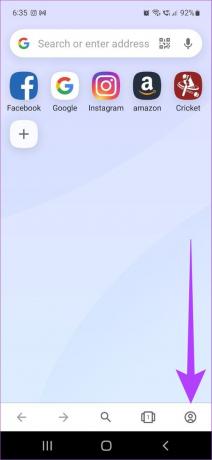

Steg 4: Rulla ned och tryck på Om Opera.

Nu kan du kontrollera vilken webbläsarversion av Opera som för närvarande är installerad på din Android-enhet.
Kontrollera Opera-versionen för iOS
Steg 1: Öppna Opera-appen på din iPhone.
Steg 2: Tryck på menyknappen i det nedre högra hörnet.
Steg 3: Klicka på Inställningar och scrolla ner till botten.
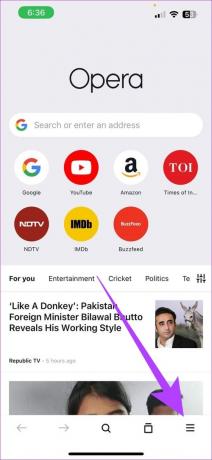
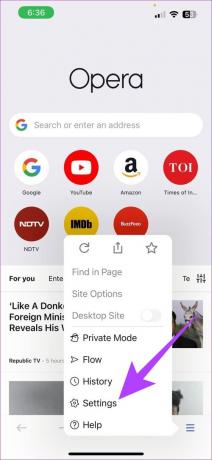
Detaljerna för Opera-webbläsarversionen som för närvarande är installerad på din iOS-enhet kommer nu att visas.
Hur man uppdaterar Opera Browser på iPhone och Android
Efter att ha kontrollerat webbläsarversionsdetaljerna kan vi nu fortsätta för att kontrollera om några webbläsaruppdateringar för närvarande är tillgängliga. Följ dessa steg för att kontrollera om uppdateringar är tillgängliga för Opera-webbläsaren på din mobila enhet.
1. Uppdatera Opera Browser på iPhone
Steg 1: Öppna App Store.
Steg 2: I sökfältet överst på sidan skriver du Opera och tryck på sök.
Steg 3: När appsidan öppnas trycker du på Uppdatera, om tillgängligt.
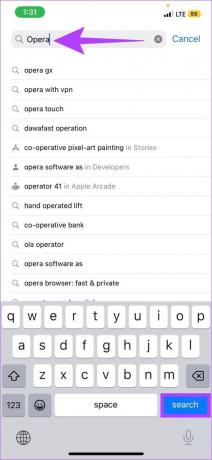
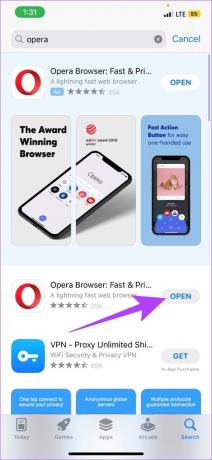
När installationen är klar stänger du appen. Opera-webbläsaren för iOS är nu uppdaterad.
2. Uppdatera Opera Browser App på Android
Det finns två huvudsakliga sätt att uppdatera webbläsaren Opera på en Android-enhet, det vill säga att använda Google Play Butik och utan att använda Google Play Butiks tjänster. Följ stegen nedan för mer information om hur du uppdaterar din Opera-webbläsare med båda.
Steg 1: Öppna Google Play Butik.
Steg 2: I sökfältet överst på sidan skriver du Opera och tryck enter.
Steg 3: När appsidan öppnas, om tillgänglig, tryck på Uppdatera.
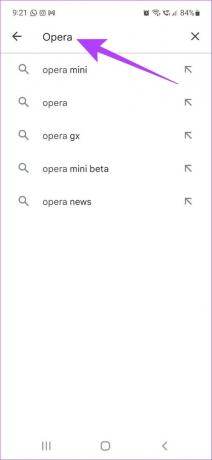

När uppdateringen är klar stänger du appen. Webbläsaren är nu uppdaterad.
Hur man kontrollerar webbläsarversion och uppdateringar Opera på Windows och macOS
Du kan också söka efter information om webbläsarversionen och sedan uppdatera din Opera-webbläsare på dina enheter som kör Windows och macOS. Så här gör du.
Steg 1: Öppna webbläsaren Opera.
Steg 2: Klicka på menyknappen i det övre vänstra hörnet.
Notera: På Mac klickar du på Opera-menyn bredvid Apple-ikonen.
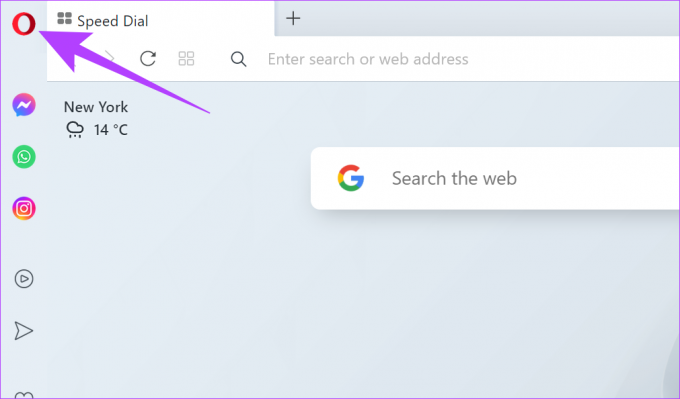
Steg 3: Klicka på Uppdatera och återställning.
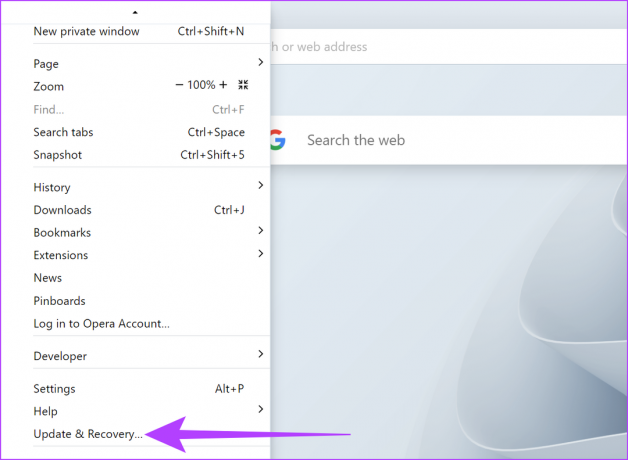
Detaljerna för Opera-webbläsarens senaste version kommer nu att visas. Här kan användare också kontrollera om en uppdatering för webbläsaren Opera är tillgänglig eller inte. Följ stegen nedan för att göra det.
Steg 4: I avsnittet Uppdatering klickar du på "Sök efter uppdateringar".
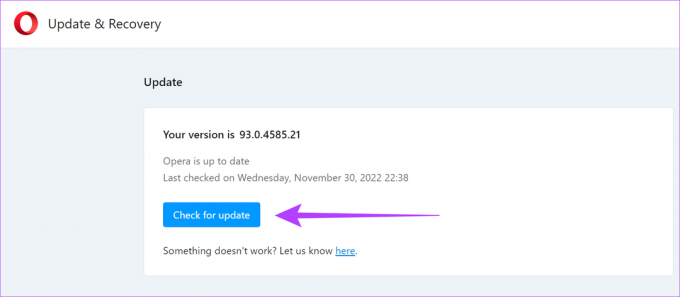
Om en uppdatering är tillgänglig, klicka på Uppdatera. När uppdateringen är klar, starta om webbläsaren. Opera webbläsare är nu uppdaterad.
Vad du ska göra om Opera Browser-uppdateringen misslyckas
När en uppdatering misslyckas för någon webbläsare är det första steget att starta om webbläsaren och sedan försöka installera uppdateringen igen. Om uppdateringen fortfarande inte installeras kan du prova återställningsalternativet och återställa webbläsaren till dess standardläge och starta om. För mer detaljerade lösningar kan du även hänvisa till Opera hjälpguider.
Vanliga frågor om Opera Browser
Nej, användardata kommer inte att påverkas vid uppdatering av webbläsaren Opera.
Ja, du kan logga in på alla dina Opera-enheter med samma konto för att synkronisera data över.
Nej, anpassade inställningar kommer inte att ändras efter installation av den senaste versionen av Opera-webbläsaren.
Förbättra din webbläsarsäkerhet
De senaste förändringarna i teknikvärlden inkluderar också en ökning av potentiella säkerhetsrisker och onlinehot. Och så, för att hålla din surfning säker, är det viktigt att uppdatera webbläsaren Opera på skrivbordet och mobilen. Med detta kommer din webbläsare att vara utrustad med alla de senaste funktionerna och korrigeringarna.
Senast uppdaterad den 16 januari 2023
Ovanstående artikel kan innehålla affiliate-länkar som hjälper till att stödja Guiding Tech. Det påverkar dock inte vår redaktionella integritet. Innehållet förblir opartiskt och autentiskt.



